Msedge.exe
Msedge.exe è il processo per il browser Microsoft Edge, e come tale, non è qualcosa di dannoso per il sistema. Tuttavia, i cavalli di Troia e altri programmi malware pericolosi potrebbero a volte imitare msedge.exe quando attaccano un computer al fine di evitare il rilevamento.
Se avete notato questo processo nel vostro Task Manager, ma non ci sono sintomi insoliti sul vostro computer, allora probabilmente non c’è motivo di preoccuparsi. Anche se il processo msedge.exe sta utilizzando grandi porzioni della CPU e della memoria del computer, questo non significa che il processo sia dannoso perché è normale che un browser richieda molte risorse. Questo è particolarmente vero se si hanno molte schede del browser aperte allo stesso tempo. Tuttavia, se Microsoft Edge non è attualmente aperto sul tuo computer o se sei su un PC Windows 7 o Windows 8 (Windows 7 e 8 non hanno Microsoft Edge), eppure il processo msedge.exe può ancora essere visto nel Task Manager, allora potresti voler indagare ulteriormente la ragione dietro questo. Come abbiamo detto, non è raro che programmi maligni come Trojan, Spyware e Rootkit cerchino di imitare processi legittimi come msedge.exe per rimanere inosservati sul computer per lunghi periodi di tempo.
Msedge
Msedge è il file eseguibile per il browser Microsoft Edge, e normalmente si trova in C:\Program Files (x86)\Microsoft\Edge\Application. Se noti un file Msedge sul tuo computer che si trova in una posizione diversa, è possibile che sia un malware mascherato.
Se siete preoccupati che ci possa essere un cavallo di Troia o qualche altra forma di malware sul vostro computer che sta cercando di camuffarsi da Microsoft Edge, sarebbe una buona idea controllare se ci sono dei file Msedge che si trovano in posizioni insolite. Per fare questo, andate sul vostro drive C:, digitate msedge nella barra di ricerca (in alto a destra), ed eseguite la ricerca. Quando tutti i file con quel nome vengono trovati, vedi se qualcuno di loro è memorizzato in posizioni diverse da C:\Program Files (x86)\Microsoft\Edge\Application.
Se scopri che c’è uno o più file msedge in una posizione che non è C:\Program Files (x86)\Microsoft\Edge\Application\, è consigliabile cercare di saperne di più sul file Msedge sospetto per determinare se è veramente una sorta di malware, nel qual caso è necessario prendere le misure necessarie per eliminare quel file.
Un’altra indicazione che un file msedge.exe potrebbe non essere l’eseguibile legittimo del browser Microsoft Edge è se ha una dimensione insolita. Tipicamente, la dimensione dell’eseguibile effettivo di Microsoft Edge dovrebbe essere di 2.964.368 byte o un altro valore vicino a questo. Se c’è un file con il nome msedge.exe sul tuo computer che ha una dimensione molto diversa, è molto probabilmente un impostore che richiede ulteriori indagini.
Il malware msedge.exe
Il malware msedge.exe è una sorta di programma dannoso che imita il file e il processo del browser Microsoft Edge per non destare sospetti. I sintomi tipici del malware msedge.exe sono la posizione insolita del file e l’attività del processo quando il browser non è aperto.
Il malware reale che potrebbe essere sotto le sembianze di Microsoft Edge sarebbe molto probabilmente una qualche forma di Trojan Horse o un virus Spyware. Se si tratta di un Trojan, l’obiettivo della minaccia non può essere determinato, in quanto i Trojan sono famosi per le loro capacità versatili e per i molti potenziali usi dannosi. Possono corrompere il sistema e i dati dell’utente, eseguire furti bancari online, utilizzare le risorse del PC per il mining di criptovalute, assistere altri virus per entrare nel sistema mirato e altro ancora. I virus spyware, d’altra parte, sono principalmente utilizzati per estrarre dettagli sensibili dalla macchina attaccata e inviarli ai loro creatori, che, a loro volta, possono utilizzare le informazioni acquisite per prosciugare i conti bancari della vittima o per ricattarla.
Se pensi che ci possa essere un programma maligno sul tuo PC che sta imitando il file e il processo msedge.exe, allora dovresti assolutamente fare tutto ciò che è in tuo potere per scoprire se questo è davvero il caso e per pulire il tuo computer da qualsiasi malware che potrebbe attualmente risiedere in esso.
Cos’è msedge.exe?
Msedge.exe è il nome del processo e del file eseguibile di Microsoft Edge, entrambi sicuri e innocui. Tuttavia, alcuni virus Trojan Horse e minacce Spyware sono noti per mascherare i loro processi come msedge.exe, rimanendo così inosservati per lunghi periodi di tempo.
Se hai notato qualche strano comportamento sul tuo computer che puoi collegare al processo msedge.exe o se c’è un file con questo nome che non si trova in C:\Program Files (x86)\Microsoft\Edge\Application\, ti consigliamo di eseguire ogni passo della guida che ti forniremo qui sotto per sbarazzarti di qualsiasi programma potenzialmente indesiderato e/o pericoloso che potrebbe imitare il file/processo msedge.exe.
Errore di applicazione Msedge.exe
L’errore di applicazione msedge.exe è un errore di Microsoft Edge che di solito è causato da problemi di installazione con Windows 10 o da un registro corrotto. In alcuni casi, è anche possibile che l’errore msedge.exe sia dovuto a un’infezione malware in corso.
Se incontri frequentemente questo errore, il nostro suggerimento è di provare a risolverlo riparando e resettando il browser Edge. Se questo non funziona, allora puoi usare la guida di rimozione mostrata qui sotto per pulire il tuo computer da qualsiasi malware potenzialmente nascosto nel sistema che potrebbe essere la causa di questo errore.
Per resettare e riparare Edge, apri il tuo menu Start, vai su Impostazioni > App e funzionalità > Microsoft Edge > Opzioni avanzate e seleziona l’opzione Ripristina e ripara. Al termine del processo, riavviare il computer
Msedge.exe sta cercando di accedere al tuo login
Msedge.exe is trying to access your login è un altro tipico errore di Microsoft Edge che di solito è causato da un bug nel browser. Un’altra possibile causa dell’errore Msedge.exe is trying to access your login è il malware che si nasconde nel sistema.
Il modo più semplice ed efficace per risolvere questo errore è lo stesso della correzione per l’errore dell’applicazione Msedge.exe – semplicemente resettare e riparare Microsoft Edge e vedere se questo risolve il problema. Se l’esecuzione di questo comando non produce alcun risultato, e si vede ancora questo errore nel browser Edge, si consiglia di completare la guida che vi mostreremo in seguito per assicurarsi che non ci sia qualche programma malware sul PC che può essere la causa del problema.
SOMMARIO:
| Nome | Msedge.exe |
| Tipo | Trojan |
| Strumento di Analisi |
Come rimuovere il malware msedge.exe
Per rimuovere il malware msedge.exe, puoi completare i passaggi manuali che ti mostriamo qui sotto e/o usare uno strumento anti-malware per la rimozione automatica:
- Disinstalla qualsiasi cosa che possa essere collegata al malware dall’elenco Disinstalla un programma/Programmi e funzionalità.
- Controlla il Task Manager per i falsi processi msedge.exe e chiudi quelli che non lo sono dal browser.
- Elimina il file o i file rogue msedge.exe.
- Pulisci il registro di sistema, il Task Scheduler, l’elenco delle voci di avvio e il file Hosts.
Si noti che i passaggi di cui sopra sono per rimuovere il malware mascherato da file/processo legittimo msedge.exe. Le istruzioni non sono progettate per mostrare come disinstallare il browser Microsoft Edge.
Si consiglia vivamente di familiarizzare con le istruzioni più dettagliate per ogni passo che troverete qui sotto prima di procedere con la rimozione del malware msedge.exe.
Guida approfondita su come rimuovere il malware msedge.exe
Step 1
Chiudete la vostra connessione a Internet – questo farà sì che il programma malware non riceva nuove istruzioni e risorse dai suoi server.
Step 2
ATTENZIONE! LEGGERE ATTENTAMENTE PRIMA DI PROCEDERE!
Digita Programmi e funzionalità nella casella di ricerca sotto il menu Start e apri il primo risultato. Poi cerca programmi sospetti e potenzialmente non attendibili nell’elenco appena aperto ed elimina tutto ciò che pensi possa aver causato l’infezione. Per eliminare un programma da quell’elenco, fai clic con il tasto destro del mouse, clicca sull’opzione Disinstalla e segui le istruzioni di rimozione. Assicurati di usare le impostazioni di disinstallazione che non permettano a nulla del programma indesiderato di essere lasciato nel tuo sistema.
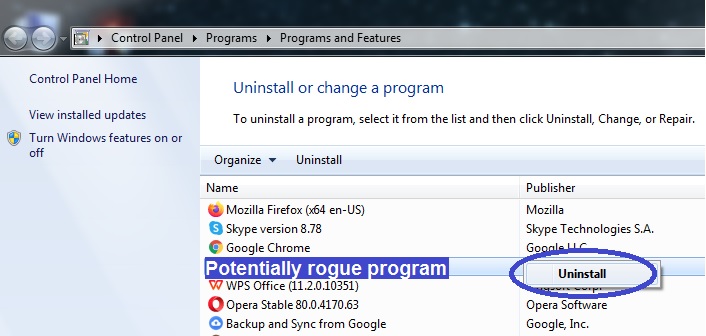
Step 3
Chiudete Microsoft Edge (se è attualmente aperto), premete contemporaneamente Ctrl + Shift + Esc per avviare il Task Manager, cliccate su Processi e guardate se ci sono processi msedge.exe ancora in esecuzione. Se vedi qualche processo con questo nome o uno simile, clicca con il tasto destro del mouse e seleziona l’opzione Open File Location. Poi, chiudi il processo (selezionalo e clicca su End Process). Ora, se la cartella che si è aperta non è la tipica cartella msedge.exe (C:\Program Files (x86)\Microsoft\Edge\Application), elimina quella cartella se possibile. Se non viene rimossa, allora cancella il maggior numero possibile di file memorizzati in essa. Una volta che hai finito con il resto della guida, torna a quella cartella e prova a cancellarla ancora una volta.
Controlla se ci sono altri processi discutibili – quelli con nomi strani e un consumo molto alto di risorse di sistema. Un buon modo per determinare se un dato processo discutibile è dannoso è quello di scansionare ciò che è all’interno della sua posizione dei file, quindi vi raccomandiamo di farlo. Il potente strumento di rilevamento di malware che abbiamo incluso qui sotto può aiutarvi a scansionare i file dei processi sospetti per sapere se sono collegati a qualsiasi tipo di malware.
Step 4
Riavvia il tuo PC e avvialo in modalità provvisoria – questo bloccherà qualsiasi tentativo che il malware potrebbe fare per rilanciare i suoi processi canaglia.
Step 5
Ora dovete trovare tutte le istanze dei file falsi/maligni msedge.exe e cancellarli. Per farlo, per prima cosa cerca Opzioni cartella nel menu Start, apri le impostazioni di Opzioni cartella e clicca su Visualizza. Lì, se l’opzione Mostra file, cartelle e unità nascoste non è abilitata, abilitala ora e clicca su OK.
Poi, apri l’unità C:, digita msedge.exe nella barra di ricerca in alto a destra, e una volta trovate tutte le istanze di msedge.exe, elimina quelle che non si trovano in C:\Program Files (x86)\Microsoft\Edge\Application.
Dopo questo, vai alla cartella C:\Program Files (x86)\Microsoft\Edge\Application\ e guarda se ci sono dei file con un nome vicino ma non uguale a msedge.exe, e cancella qualsiasi file di questo tipo che puoi trovare.
Ecco il punto per ricordarvi la dimensione tipica del file msedge.exe legittimo, che è di 2.964.368 byte o quasi. Se vi imbattete in qualche file msedge.exe che ha una dimensione molto diversa, assicuratevi di eliminarlo indipendentemente dalla sua posizione.
Step 6
In questo passo finale, è necessario pulire le impostazioni del sistema. Per farlo, usa il menu Start per trovare ciascuna delle voci mostrate qui sotto, apri quelle voci e completa le istruzioni che abbiamo fornito per esse.
Msconfig – Nella finestra di Configurazione del sistema che si apre sullo schermo, devi cliccare sulla scheda Avvio e poi, se sei su Windows 10, anche su Apri Task Manager. Quando vedi un elenco di voci di avvio, cerca qualcosa di insolito o non familiare e deselezionalo. Se vedi msedge.exe lì, deseleziona anche quello e poi clicca su OK.
notepad %windir%/system32/Drivers/etc/hosts -Controlla la fine del testo nel file che si apre per gli indirizzi IP e se ne vedi qualcuno (proprio sotto Localhost), assicurati di inviarceli nei commenti e poi aspetta la nostra risposta – ti diremo se quegli IP che ci hai inviato sono problematici e se devi sbarazzartene.
Task Scheduler -Aprite la cartella Task Scheduler Library che vedrete nella parte sinistra, e poi cercate qualsiasi cosa non fidata o non familiare nell’elenco delle attività programmate. Se pensate che un certo compito debba essere eliminato, cliccate con il tasto destro e selezionate Delete.
Regedit.exe – Clicca su Sì quando è richiesta l’autorizzazione dell’amministratore per aprire l’Editor del Registro di sistema e poi vai su Modifica > Trova. Digita il nome del programma che potresti aver tentato di eliminare nel passo 1 nel campo di ricerca e clicca su Find Next. Se la ricerca trova qualcosa, elimina la voce trovata e cerca altre voci rilevanti per eliminare anche quelle.
Una volta che ti sei assicurato che non ci sono più elementi per quella frase di ricerca, vai alle prossime posizioni del Registro di sistema nel pannello sinistro dell’Editor e controlla ognuna di esse per le sottocartelle/chiavi dal nome strano. Per nome strano, intendiamo qualsiasi cosa che abbia un nome composto da caratteri casuali, come questo “t490r309t09ur209u3t0923ei09t39023ei390”. Se trovate qualcosa che ha un nome simile, fatecelo sapere nei commenti e aspettate la nostra risposta.
- HKEY_CURRENT_USER/Software
- HKEY_CURRENT_USER/Software/Microsoft/Windows/CurrentVersion/Run
- HKEY_CURRENT_USER/Software/Microsoft/Internet Explorer/Main
Se stai ancora lottando con la rimozione del malware msedge.exe
Se pensi ancora che il tuo PC sia stato infettato da un programma maligno che si traveste da msedge.exe, allora la linea d’azione che ti consigliamo è di usare un programma anti-malware affidabile e testato per pulire il computer. Potete trovare tale programma in questa pagina, e con il suo aiuto, sarete in grado di eliminare rapidamente e in modo sicuro qualsiasi malware che potrebbe essere ancora sul vostro computer. Inoltre, lo strumento proteggerà il computer da potenziali attacchi di virus futuri, in modo da non dover affrontare minacce come il malware msedge.exe in futuro.
Leave a Comment X